삼성 갤럭시 잠금 화면 해제하는 방법 총정리
휴대기기는 이제 우리 일상 속에서 없어서는 안 될 필수품 중 하나로 자리매김했는데요. 그렇기 때문에 사용 중인 기기의 비밀번호, 패턴 등을 분실하게 되었을 경우 정말 난감합니다. 그럴 때 여기 총정리 해놓은 갤럭시 잠금 화면 해제 방법을 참고하시고 여러분에게 필요한 정보들을 얻어 가세요!
정보화 시대인 지금 개인의 정보를 보호하기 위해 자신의 기기에 잠금 설정을 하는 일은 매우 흔한 일입니다. 개인이 사용 중인 기기 경우도 포함하여 중고로 물건을 되팔기 위해 오랜만에 기기를 다시 꺼내거나 혹은 구매하였는데 잠긴 경우는 특히 방법이 없습니다. 그렇다면 이런 난감한 상황에서는 어떻게 해야 할까요?
다음 저희가 알려드리는 각각의 방법들을 따라 잠금을 해제해 보세요! 간단한 설명은 물론 최신 기종의 갤럭시에 대한 설명도 있으니 저희가 제시한 방법만 따라 하시면 본인의 기기를 다시 사용자가 원하는대로 사용할 수 있습니다!
추천 기사: Samsung FRP Lock 해제 프로그램의 모든 것 >
목차숨기기
첫 번째. 삼성 잠금 화면을 비밀번호 없이 해제하는 방법 [빠르고 간단한 방법]
기기를 잠금 화면 해제하는 데에 있어서 IT 지식이 없어 어떻게 해야 할지 몰라 막막하지는 않으신가요? 그렇다면 DroidKit – 완전한 Android 솔루션을 추천합니다! 여러 가지 종류의 암호도 손쉽게 풀 수 있으며 폭넓게 다양한 기기를 지원합니다. 그러면 다음 주요 기능을 확인해 보세요!
- Android 버전5-13을 사용하는 Samsung, LG, Google, Sony, Huawei, Vivo, Oppo, Xiaomi, Motoria 등과 같은 분야에서 일반적인 브랜드는 모두 호환이 가능합니다.
- PIN, 비밀번호, Face ID, 지문 인식, 패턴과 같은 다양한 종류의 암호 잠금 해제를 지원합니다.
- 화면의 안내에 따라 몇 번만 클릭하면 기기 잠금 화면 해제가 됩니다. 그렇기 때문에 전문적인 지식이 따로 필요하지 않습니다.
- 기기 잠금 화면을 해제하는 데 많은 시간이 소요되지 않습니다. 그러므로로 효율적으로 잠금 해제 작업을 진행할 수 있습니다.
그렇다면 지금 바로 DroidKit를 다운받아 실행해 보세요!
무료 다운로드 모든 Windows에서 사용 가능 무료 다운로드 모든 Mac에서 사용 가능
무료 다운로드100% 깨끗하고 안전함
1단계. USB 케이블로 Android 기기를 컴퓨터에 연결하기
먼저 컴퓨터에 DroidKit을 다운로드 하여 설치해 주세요. USB 케이블로 Android 기기를 컴퓨터에 연결합니다. 그런 다음 컴퓨터에서 DroidKit을 실행하고 ” 화면 잠금 해제기 ” 를 클릭하세요.
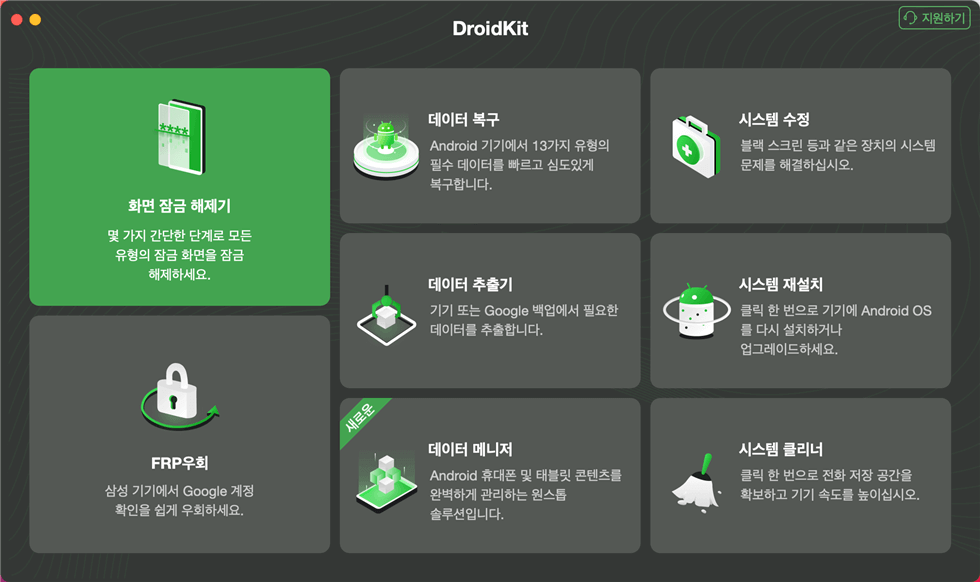
화면 잠금 해제 모드 선택
그러면 아래 인터페이스가 표시 됩니다. “시작” 버튼을 눌러주세요. 그런 다음 “기기 연결됨” 버튼을 클릭해 주세요.
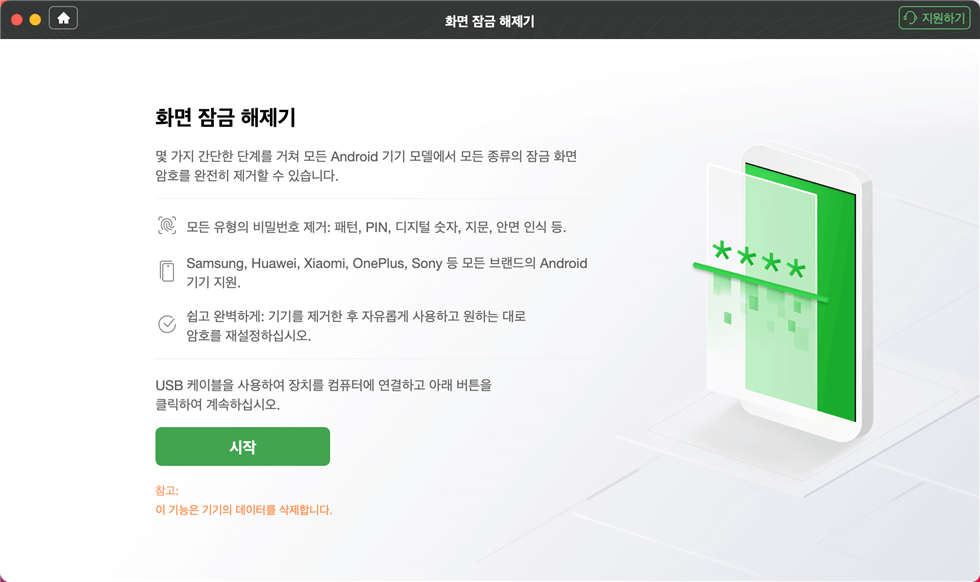
시작 버튼 클릭하기
2단계. 기기 구성 파일을 준비하기
그런 다음에 기기에 대한 구성 파일을 준비합니다. 잠시만 기다려 주세요. 준비 프로세스가 완료되면 다음 인터페이스가 표시됩니다.
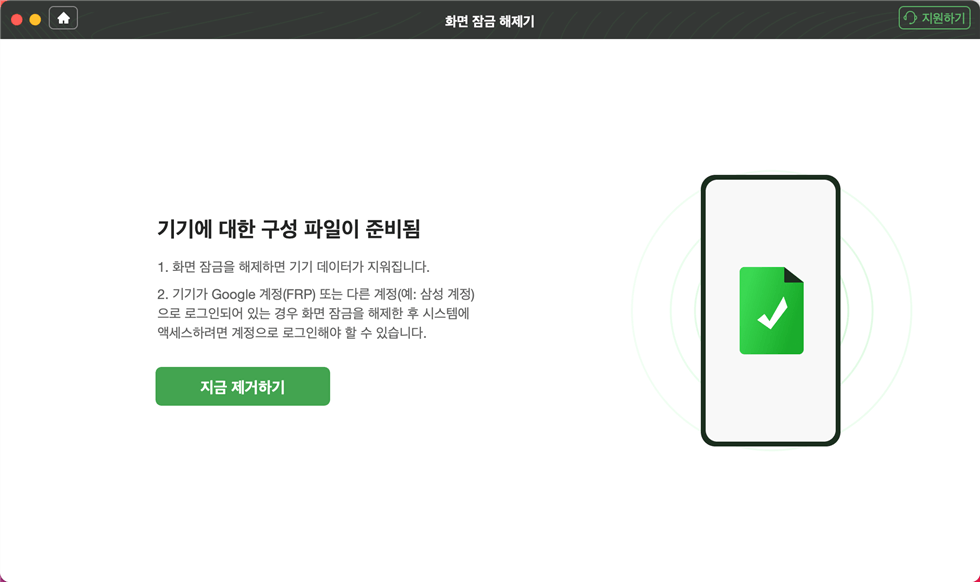
지금 제거 버튼를 클릭하세요
3단계. 기기를 복구 모드로 설정하기
DroidKit 인터페이스의 설명에 따라 홈 버튼이 있는/없는/Bixby 버튼이 있는 기기와 기기의 캐시 파티션 지우기를 기반으로 하여 기기를 복구 모드로 설정하십시오.
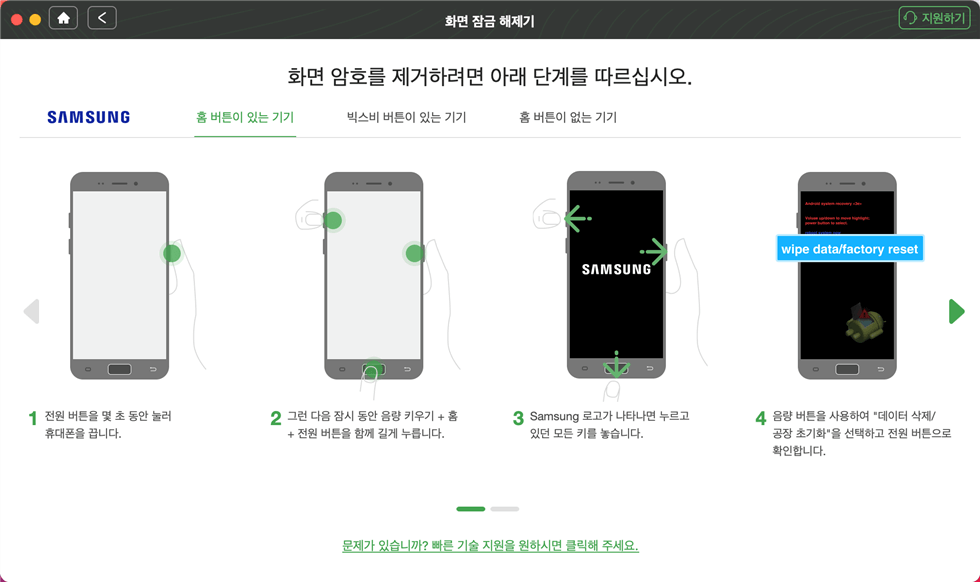
디바이스를 복구 모드로 전환
4단계. Android 잠금 화면을 제거하기
캐시 파티션 지우기를 완료하면 Android 화면 잠금 제거가 시작됩니다. 시간이 좀 걸리므로 잠시만 기다려 주세요.
제거 프로세스가 완료되면 기기가 시작됩니다. 이제부터는 비밀번호를 입력하지 않고도 Android 기기에 액세스하고 제한 없이 기기의 모든 데이터를 확인하실 수 있습니다.
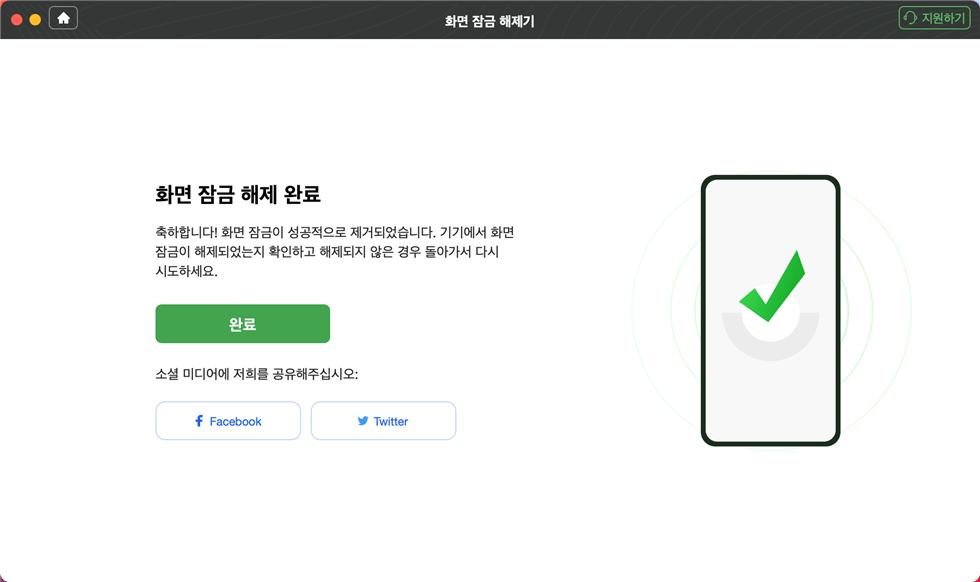
스크린 잠금 제거 완료
이제 화면 잠금 해제가 완료되었습니다!
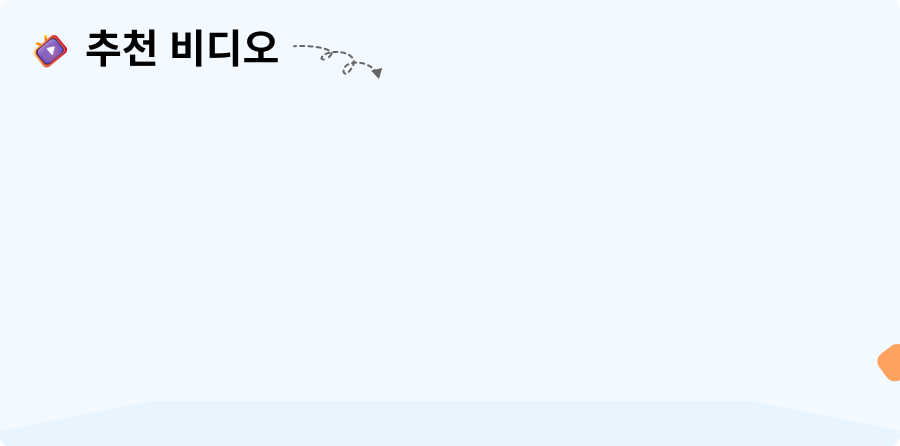
무료 다운로드 모든 Windows에서 사용 가능 무료 다운로드 모든 Mac에서 사용 가능
무료 다운로드100% 깨끗하고 안전함
두 번째. 삼성의 내 디바이스 찾기를 통해 삼성 잠금 화면을 잠금 해제하는 방법
다음 방법은 삼성의 자체적인 내 디바이스 찾기 기능을 이용하여 잠금 화면을 해제하는 방법으로 이는 기기를 분실했을 때뿐만 아니라 모바일 기기를 잠금 해제하는 데에도 도움이 됩니다. 하지만 삼성 계정이 없거나 로그인이 안 된 경우에는 꼭 삼성 계정으로 로그인하셔야 합니다. 또한 원격 잠금 활성화가 안된 상태에서 모바일 기기 사용이 불가능한 경우 이 방법은 유효하지 않습니다.
주의: 인터넷 연결이 안정적이어야 합니다.
1단계. 휴대폰에 내 디바이스 찾기 설정 켜기
휴대폰 설정에 들어가 생체 인식 및 보안을 클릭한 다음 내 디바이스 찾기를 누른다.
그런 다음 원격 잠금 해제를 활성화 시킵니다.
2단계. 잠금 풀기
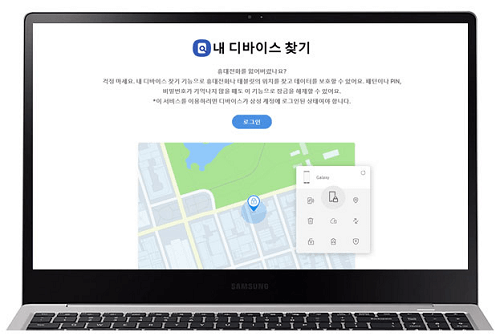
접속한 후 삼성 계정으로 로그인 합니다
먼저 컴퓨터 혹은 노트북을 이용하여 브라우저에서 내 디바이스 찾기 링크를 엽니다. (https://smartthingsfind.samsung.com/login) 접속한 후 삼성 계정으로 로그인 합니다.
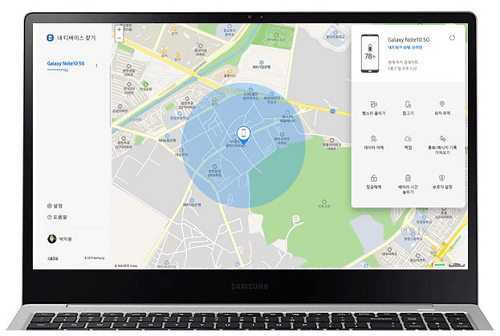
기기를 선택해 주세요
그러면 위와 같이 삼성 계정에 등록된 여러 가지 기기들이 나타납니다. 그러면 그중에 원격으로 잠금을 해제해야 하는 기기를 선택해 주세요.
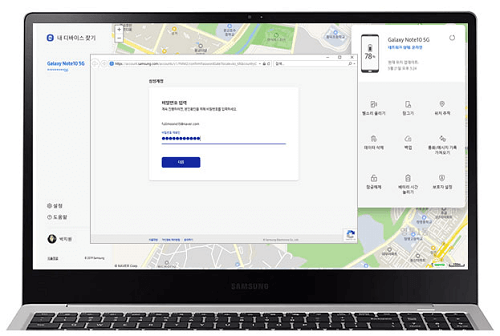
삼성 계정을 확인하는
잠금 해제를 클릭하면 삼성 계정을 확인하는 팝업 창이 나타납니다. 그러면 삼성 계정의 암호를 입력한 후 “다음” 버튼을 클릭하면 원격으로 기기의 잠금이 해제됩니다!
세 번째. 구글의 내 기기 찾기를 통해 안드로이드 잠금 화면 암호를 해제하는 방법
이 방법은 모바일 기기가 삼성 계정이 아닌 구글 계정으로 등록된 경우에 이용하실 수 있는 방법입니다. 그렇기 때문에 잠금 해제할 모바일 기기에 구글 계정이 등록되어, 있어야 하며 내 기기 찾기가 사용 설정되어 있어야 합니다. 자, 그러면 어떻게 구글의 내 기기 찾기를 통해 안드로이드 잠금 화면을 해제하는지 알아볼까요.
주의: 인터넷 연결이 안정적이어야 합니다.
1단계. 내 기기 찾기 로그인하기
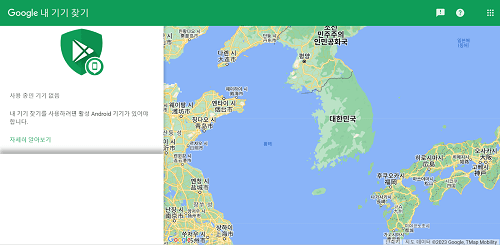
내 기기 찾기 로그인하기
컴퓨터나 혹은 노트북을 이용하여 브라우저에서 구글 내 기기 찾기 링크를 엽니다. (https://www.google.com/android/find) 접속한 후 구글 계정으로 로그인 합니다.
- 기기가 2대 이상인 경우 사이드바 상단에서 분실 기기를 선택하십시오.
- 분실한 기기의 사용자 프로필이 2개 이상이면 기본 또는 개인 프로필인 Google 계정으로 로그인하십시오.
2단계. 잠금 해제할 기기 선택
잠금 해제할 기기를 선택하기 위해서 구글 지도에 뜨는 분실한 기기의 위치 정보를 확인하고 선택해 주십시오. 그렇지만 위치의 정보는 정확하지 않을 수 있습니다. 또한 자체적으로 기기를 찾을 수 없을 경우에는 마지막으로 확인된 위치가 표시됩니다.(확인된 위치가 있는 경우)
3단계. 기기 잠금 해제
그 중 페이지 왼쪽 아래에 있는 “기기 잠그기”를 누릅니다.
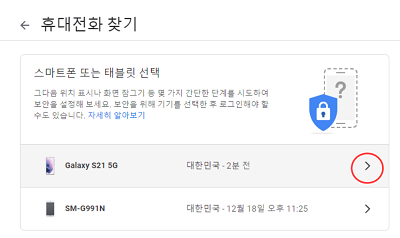
화면 왼쪽 하단의 ‘장치 잠금’을 클릭합니다
그런 다음 새로운 비밀번호 첫 번째 입력란에는 새로운 비밀번호를 입력하시고 두 번째 입력란에는 새로운 비 밀번호를 재입력하세요. 입력이 완료되면 “기기 잠그기”를 클릭하세요.
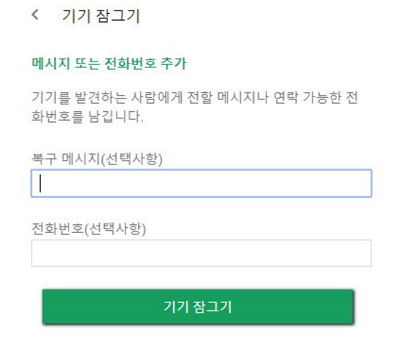
이제 새로운 비밀번호로 대체 되었습니다
이제 새로운 비밀번호로 대체 되었습니다.
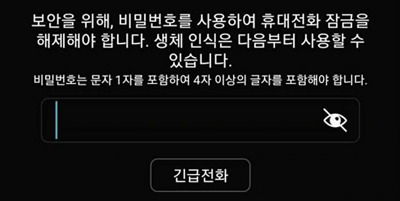
방금 설정한 비밀번호입력
안드로이드를 기기를 켜고 방금 설정한 비밀번호를 입력하시면 기기의 화면 잠금이 해제됩니다!
네 번째. 공장 초기화를 통해 삼성 갤럭시 잠금 해제하는 방법
흔히 모바일 기기가 느려지거나 소프트웨어의 문제가 있는 상황이라면 사람들은 초기화를 합니다. 하지만 그 외에도 중고로 기기를 되팔기 위해서 초기화를 진행하기도 합니다. 다음 설명을 읽고 쉽게 공장 초기화를 진행해 보세요.
주의: 모바일 기기의 인터넷 연결이 안정적인지 확인해 주세요. 그리고 소용 시간이 꽤 있기 때문에 기기를 꼭 충분히 충전한 상태에서 초기화를 진행해 주시길 바랍니다.
1단계. 모바일 기기에서 초기화 버튼 찾기
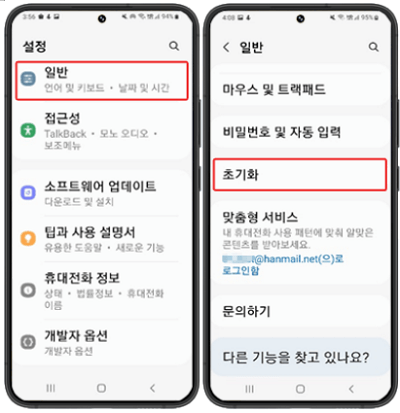
모바일 기기에서 초기화 버튼 찾기
설정에 들어가 일반을 클릭합니다. 그 후 초기화 버튼을 누릅니다.
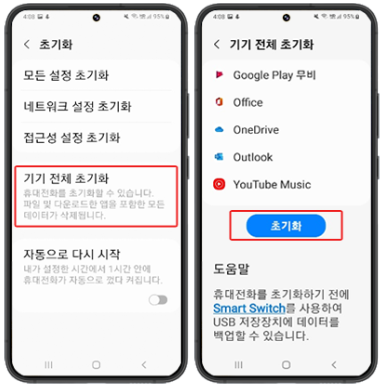
초기화를 누르고 기기 전체 초기화를
그 후 초기화를 누르고 기기 전체 초기화를 선택하면 초기화가 진행됩니다.
2단계. 비밀번호 인증하기
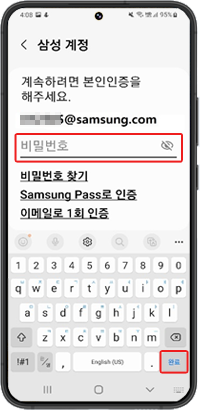
비밀번호 인증하기
하지만 모바일 기기에 삼성 계정이 로그인 된 경우에는 비밀번호를 입력한 후에야 비로소 초기화가 진행됩니다. 초기화가 완료 되었으면 이제 휴대폰 잠금 장치가 사라졌습니다!
결론
위와 같이 삼성 갤럭시 잠금 화면 해제 방법에 대해 알아보았습니다. 하지만 대다수의 방법들은 기존 모바일이 잠기기 이전에 기기 찾기 위한 기능들을 미리 활성 해 놓아야 하며 초기화의 경우에는 기기에 접근성이 있어야 합니다. 그렇기에 개인적으로 Drodkit를 권고 드립니다. 수많은 모델의 기기들을 호환하면서 쉽고 간편한 조작으로 분명히 여러분의 시간을 아낄 수 있을 것입니다.
무료 다운로드 모든 Windows에서 사용 가능 무료 다운로드 모든 Mac에서 사용 가능
무료 다운로드100% 깨끗하고 안전함
제품 관련 질문? 저희의 지원 팀에 문의하여 빠른 솔루션 확인하기>

